WordPressのテーマはデザインもいろいろあるし数も膨大にありますよね。
最初は必要な機能やカスタマイズ性がわからないと思います。
とりあえずで記事を上げた後に、いいテーマを見つけて変えるなんてことも。
そこで、今回はシンプルでカスタマイズ性が高くて、さらに無料で使えるテーマを紹介します。
WordPressインストールとサーバー、ドメインの選び方はこちら↓
シンプルなおすすめテーマ
Luxeritas
『Luxeritas(ルクセリタス)』は高速化と、カスタマイズ性に優れています。
CSSの知識を必要としないビジュアル的なカスタマイズが可能で、項目ごとに選ぶだけでオリジナルのサイトが作れます。
もちろんSEO対策もばっちりです。「All in One SEO」や「Yoast SEO」などのSEOプラグインはいりません。
「EWWW Image Optimizer」という、画像を自動で圧縮し最適化してくれるプラグインを一緒にインストールするといいらしいです。
EWWW Image Optimizer
ヘッダーのテーマクレジットが有料プラグインを購入しないと消せないというところが気にならなければとてもいいプラグインだと思います。
ダウンロードはこちらから↓
Luxeritas は SEO 最適化済み、多機能なのに高速な無料の WordPress テーマです
上部のタブ「ダウンロード」→「Luxeritasダウンロード」からダウンロードできます。
※必ず子テーマもダウンロードしましょう!
Cocoon

『Cocoon(コクーン)』は、シンプルさと高速化、カスタマイズ性に優れています。
レスポンシブルスタイルでスマホ表示に完全対応しています。
さらに、収益化の際にGoogle Adsenseの広告を自分で張らずとも、設定画面の「広告の表示位置」で場所を選ぶだけで表示を変更できる機能も。
ショートコードを使えば、「カエレバ」や「Rinker」をつかわずとも、ブログでよく見るこんなのもできちゃいます。

カスタマイズももちろん幅広くできます。他の人が作ったテンプレートを選ぶだけでも、違ったサイトにできます。
ダウンロードはこちらから↓
https://wp-cocoon.com/トップページ開いてすぐの赤い「ダウンロード」ボタンからダウンロードできます。
※必ず子テーマもダウンロードしましょう!
Write

『Write』は、文字を書くことにフォーカスをあてた、ミニマルでシンプルなテーマ。
特徴としては1カラムのみと、サイドバーのなどの無駄な装飾を省いた、まさにシンプルといえるデザイン。
文字を目立たせ文章が主役となるテーマです。
ダウンロードはこちらから↓
Write WordPressテーマ
ページ開いてすぐ、「Writeをダウンロード」ボタンからダウンロードできます。
こちらは、子テーマがないので、プラグインなどで作ることをおススメします。
Stinger8

『Stinger8』は、カスタマイズ性高く、SEO対策もされているテーマ。
骨組みのみのシンプルなデザインで、自分のカスタマイズするベースとしてもいいです。
とても有名なテーマなので、カスタマイズをはじめとしたわからないことを検索すればすぐに答えが見つかるでしょう。
ダウンロードはこちらから↓
https://wp-fun.com/ページ上部タブの一番左「ダウンロード」を選択し、ページを下へ
『Stinger Pro2』、『Stinger PLUS+2』のさらに下に、ダウンロードボタンがあります。
※必ず子テーマもダウンロードしましょう!
WordPressにテーマをインストールする
WordPressのテーマには、2種類インストールする方法があります。
WordPress上で検索してインストールと、インターネット上からテーマをダウンロードしてインストールする方法があります。
WordPress内で検索してインストール
こっちは簡単です。
でも、情報なしに探すのは数がありすぎておすすめできません…
上記で紹介したテーマたちは、この方法ではいれられません。
WordPress「外観」から「テーマ」を選び、上部の「新規追加」を選択

検索ボックスや条件を使い、好みのテーマを探してインストール
「有効化」したら、あとは自由にカスタマイズ!
インターネット上からテーマをダウンロードしてインストール
それぞれのサイトで気に入ったテーマをダウンロードします。
この時に、「親テーマ」と「子テーマ」の2つを公開している場合はどちらもダウンロードしておきましょう。
そのファイルは「.zip」という圧縮されたデータでそのまま使うので、解凍、展開しないでください。
WordPress「外観」から「テーマ」を選び、上部の「新規追加」を選択

テーマのアップロードを選択

「ファイルを選択」からアップロードし、インストール
最初にダウンロードしたテーマのzipファイルをここで、アップロードします。
青枠にファイル名が出るので、間違っていないか確認します。
合っていたら、「今すぐインストール」をクリック!

インストールが完了して有効化したら後はカスタマイズをするだけ!
このやり方でインストールする場合、「親テーマ」「子テーマ」の2つをインストールします。
カスタマイズするのは「子テーマ」です。
間違えないように注意してください。
まとめ
WordPressのテーマもプラグインと同じように、膨大に種類があってどれ選んだらわからないし、最初から有料のテーマを使うの抵抗あるな…って思ってる人に届けばいいなと思って書きました。
最初は無料テーマで十分だと思うので、自分なりのカスタマイズを見つけてみましょう!
役に立てたのなら幸いです。
それではまた!